Pradėkite naudoti „Microsoft Loop“
„Microsoft Loop“ yra transformuojanti bendro kūrimo funkcija, sujungianti komandas, turinį ir užduotis visuose jūsų įrankiuose bei įrenginiuose. „Loop“ sujungia galingą ir lanksčią drobę su nešiojamais komponentais, kurie laisvai perkeliami ir sinchronizuojami visose programose – komandos gali galvoti, planuoti ir kurti kartu.
Norėdami pradėti, eikite į „Loop“ pagrindinį, pradėkite nuo šablono.Naudingas mobiliųjų įrenginių programėlės „Loop“ rekomendacijas rasite čia. Jei esate IT administratorius, peržiūrėkite nurodymus, kaip įgalinti organizacijos „Loop“.

Trys „Loop“ elementai
„Loop“ komponentai yra nešiojamieji turinio elementai, kurie sinchronizuojami visose bendrinamose vietose. Komponentai leidžia bendradarbiauti darbo sraute – „Loop“ puslapyje arba dalyvaujant pokalbyje, siunčiant el. laiškus, susitikime ar naudojant dokumentą. Tai gali būti sąrašai, lentelės, pastabos ir kt. – jūs visada naudojate naujausią informaciją pageidaujamoje programoje, pvz., „Microsoft Teams“, „Outlook“, Word, Whiteboard ir programėlėje „Loop“.
„Loop“ puslapiai yra lanksčios drobės programėlėje „Loop“, kurioje galite suburti žmones ir sudėti visus savo komponentus, saitus, užduotis ir duomenis. „Loop“ puslapiai gali pradėti mažėti ir toliau didėti, kad atitiktų jūsų idėjų dydį. „Loop“ puslapius galima bendrinti M365 programose kaip saitą arba kaip įdėtąjį „Loop“ komponentą.
„Loop“ darbo sritys yra bendrinamos erdvės, kurios leidžia jums ir jūsų komandai matyti ir grupuoti viską, kas svarbu jūsų projektui, kad galėtumėte lengvai sužinoti, ką kiekvienas dirba, ir sekti eigą siekiant bendrinamų tikslų.
Kaip naudoti „Loop“ komponentus kitose programėlėse?
„Loop“ komponentai šiuo metu palaikomi „Microsoft Teams“, „Outlook“, internetinėje Word ir Whiteboard. Pasirinkite vieną iš toliau pateiktų saitų, kad sužinotumėte daugiau:
„Microsoft Teams“
Pirmieji dalykai, kuriuos reikia žinoti apie „Loop“ komponentus programoje „Microsoft Teams“
„Loop“ komponento siuntimas „Teams“ pokalbyje
„Outlook“
„Loop“ komponentų naudojimas programoje „Outlook“
OneNote
„Loop“ komponentų naudojimas programoje „OneNote“
Internetinė „Word“
„Loop“ komponentų naudojimas internetinėje „Word“
Whiteboard
Pasirengę išbandyti?
Pradėkite dirbti su Loop šiandien prisijungdami su savo asmenine arba darbo paskyra loop.cloud.microsoft arba pradėkite nuo šablono Ciklas.
Norite pateikti atsiliepimą?
Šios peržiūros metu norime išgirsti jūsų nuomonę, kad padėtume patobulinti jūsų patirtį, todėl atsiųskite mums atsiliepimą programoje, kad padėtumėte mums formuoti kelionę.
Apatiniame dešiniajame kampe pasirinkite Žinynas > Pateikti atsiliepimą.
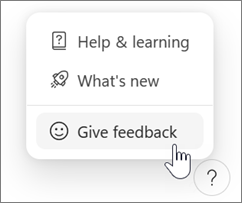
„Android“ arba „iOS“ ekrano viršuje kairėje bakstelėkite savo profilio paveikslėlį, kad rastumėte žinyną ir atsiliepimus.
Žinomos problemos
Yra kelios žinomos ciklo problemos. Mes stengsimės, kad šis puslapis būtų atnaujintas, kai nustatysime ir išspręsime problemas.
„Microsoft Loop“ nepalaiko išorinio bendrinimo su svečiais arba išoriniais vartotojais; planuoja kurti šias funkcijas.
Jei matote klaidą "Nepavyko įrašyti ciklinės darbo srities ir jūsų sukurtų puslapių.", pabandykite atlikti šiuos veiksmus:
Galimi sprendimai (naudojant Ciklą su peroniniu "Microsoft" abonementu):
-
Turite prisijungti prie outlook.com naudodami savo „Microsoft“ paskyrą. Kai prisijungsite vieną kartą, viską, ko reikia „Loop“ iš „Outlook“, galėsite nustatyti kitą kartą bandydami naudoti „Loop“.
Galimi sprendimai (naudojant ciklą su darbo arba mokymo įstaigos paskyra):
-
Būtina turėti „Exchange Online“ pašto dėžutę, susietą su jūsų organizacijos ID. Kai būsite pasirengę naudoti „Exchange Online“ pašto dėžutę ir būsite prie jos prisijungę vieną kartą, viską, ko reikia „Loop“ iš „Exchange Online“, galėsite nustatyti kitą kartą bandydami naudoti „Loop“. Dirbkite su „Microsoft 365“ administratoriumi arba pagalbos tarnyba, kad įsitikintumėte, jog turite aktyvią „Exchange Online“ pašto dėžutę.
-
Turite turėti bent skaitymo prieigą prie savo organizacijos „SharePoint“ šakninės svetainės internete. Mes ieškome ilgalaikio sprendimo, kad to nereikėtų daryti. Iki tol dirbkite su „Microsoft 365“ administratoriumi arba pagalbos tarnyba, kad užtikrintumėte, jog turite bent skaitymo prieigą prie šakninės svetainės.
Dažnai užduodami klausimai
Galite naudoti programėlę „Loop“ internete, „iOS“ ir „Android“.
„Loop“ komponentus galite naudoti „Teams“, „Outlook“, internetinėje „Word“ ir „Whiteboard“.
„Loop“ nekainuoja pinigų viešosios peržiūros metu. Viešosios peržiūros metu yra keletas apribojimų, apie kuriuos galite daugiau sužinoti čia.
Peržiūrėkite mūsų tinklaraštyje pateiktas instrukcijas: Sužinokite, kaip įgalinti "Microsoft Loop" programėlę.
Galite pasiekti visą ciklo darbą loop.cloud.microsoft
Pastaba: Jūsų ciklinės darbo sritys ir komponentai prisideda prie "Microsoft" debesies saugyklos, o jei viršysite saugyklos kvotą, jums gali nepavykti siųsti arba gauti el. laiškų. Sužinokite daugiau.
Komponentai
-
Norėdami panaikinti ciklo komponentą, atidarykite mobiliųjų įrenginių programėlę Ciklas arba eikite į loop.cloud.microsoft ir pereikite prie komponento, kurį norite panaikinti.
-
Puslapio viršuje pasirinkite Daugiau , tada pasirinkite Naikinti.
Patarimai:
-
Norėdami atkurti panaikintą komponentą, atidarykite šiukšlinę iš bet kurio kito darbo srities puslapio, tada pasirinkite Daugiau, tada – Atkurti.
-
Norėdami ištuštinti šiukšlinę, šiukšlinės puslapio viršuje pasirinkite Ištuštinti viską .
-
Jūsų ciklinės darbo sritys ir komponentai prisideda prie "Microsoft" debesies saugyklos, o jei viršysite saugyklos kvotą, jums gali nepavykti siųsti arba gauti el. laiškų. Sužinokite daugiau.
Darbo sritys
-
Norėdami panaikinti darbo sritį, eikite į loop.cloud.microsoft ir pasirinkite Tinklelio rodinys.
-
Darbo srityje, kurią norite panaikinti, pasirinkite Daugiau , tada pasirinkite Naikinti.
Dėmesio: Panaikinus darbo sritis, jų atkurti negalima.
Reikia daugiau pagalbos?
Norite užduoti arba atsakyti į klausimus apie „Microsoft Loop“? Kalbėtis su kitais, kurie naudoja „Loop“? Apsilankykite „Microsoft“ atsakymų bendruomenėje dėl „Microsoft Loop“ čia!
Kreipkitės į palaikymo tarnybą
Jei reikia pagalbos dėl "Microsoft" paskyros ir prenumeratų, apsilankykite Paskyros & atsiskaitymo žinyne.
Jei reikia techninio palaikymo, eikite į Susisiekite su "Microsoft" palaikymo tarnyba, įveskite savo problemą ir pasirinkite Gauti pagalbos. Jei vis tiek reikia pagalbos, pasirinkite Kreiptis į palaikymo tarnybą, kad būtų nukreiptas į geriausią palaikymo parinktį.
Sužinokite, kaip administratoriai gali pasiekti „Microsoft 365“ verslo prenumeratos pagalbą susisiekdami su mūsų palaikymo komanda.










